Word 2010에서 동의어 사전을 사용하는 방법
Microsoft Word 2010에는 문서 작성에 도움이되는 여러 가지 연구 도구가 포함되어 있습니다. 맞춤법 검사기 및 문법 검사기에 이미 익숙 할 수 있지만 Word 2010에도 동의어 사전이 있습니다.
Word 2010의 동의어 사전 도구를 사용하면 문서에서 단어를 선택한 다음 동의어 사전에서 해당 단어를 찾을 수 있습니다. 그런 다음 Word에서 제공하는 여러 가지 동의어 중에서 선택하여 문서에서 선택한 단어 대신 삽입 할 수 있습니다.
Microsoft Word 2010에서 동의어 사전 사용
이 문서의 단계는 Microsoft Word 2010에서 수행되었습니다. 다른 버전의 Word에서도 동의어 사전을 사용할 수 있지만 단계는 아래에 설명 된 단계와 약간 다를 수 있습니다.
- 1 단계 : Word 2010에서 문서를 엽니 다.
- 2 단계 : 동의어를 찾을 단어를 찾은 다음 마우스로 해당 단어를 선택하십시오. 단어를 두 번 클릭하여 빠르게 선택할 수 있습니다.
- 3 단계 : 창의 맨 위에있는 검토 탭을 클릭하십시오.
- 4 단계 : Office 리본의 교정 섹션에서 동의어 사전 단추를 클릭합니다.
- 5 단계 : 화면 오른쪽의 열에서 사용하려는 단어 위에 마우스를 놓고 단어 오른쪽의 화살표를 클릭 한 다음 삽입 옵션을 클릭 하십시오 .

동의어 사전에서 동의어 중 하나의 정의가 확실하지 않은 경우 단어를 클릭하여 오른쪽 열 맨 위의 검색 필드에 배치하고 그 아래의 드롭 다운 메뉴를 클릭 한 후 하나를 선택하십시오. 사전 옵션.
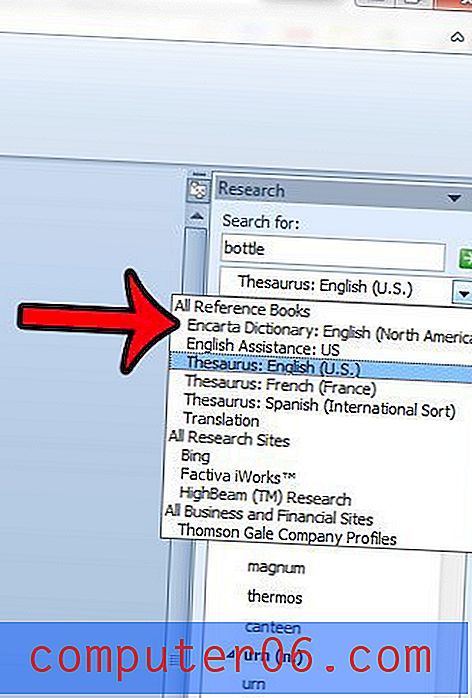
Microsoft Word 주석을 사용하는 방법을 배우고 여러 공동 작업자가있는 문서에서 훨씬 쉽게 작업 할 수 있습니다.
그러면 선택한 단어의 사전 항목을 볼 수 있습니다.
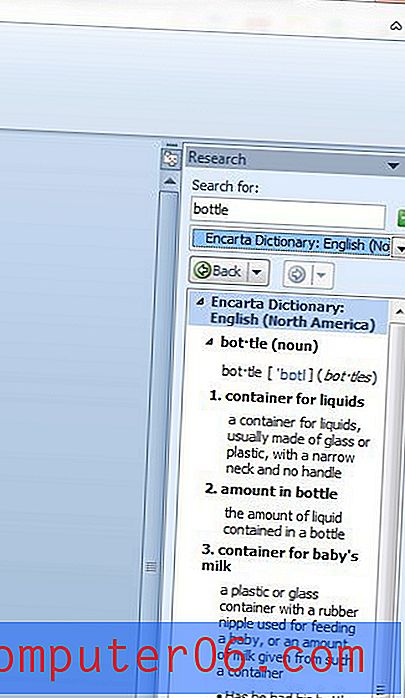
수동 음성을 확인해야하는 문서가 있습니까? 해당 설정을 Word 2010 문법 검사에 추가하는 방법을 보려면 여기를 클릭하십시오.



